使用迅捷视频格式转换器转换AVI视频文件的方法
- 时间:2020-06-27 13:36
- 来源:下载吧
- 编辑:weijiayan
迅捷视频格式转换器是一款非常强大的视频格式转换工具,通过这款软件我们可以在使用电脑的时候对视频文件进行格式转换操作,通过这些转换功能可以将视频转换成自己想要的格式。在我们生活中是有很多设备可以播放视频的,由于设备的不同,视频格式也会有所变化。很多朋友会需要用到AVI格式的视频文件,这样就可以通过迅捷视频格式转换器这款软件来进行转换了,接下来小编就跟大家分享一下具体的转换方法吧,希望这篇方法教程能够对大家有所帮助。
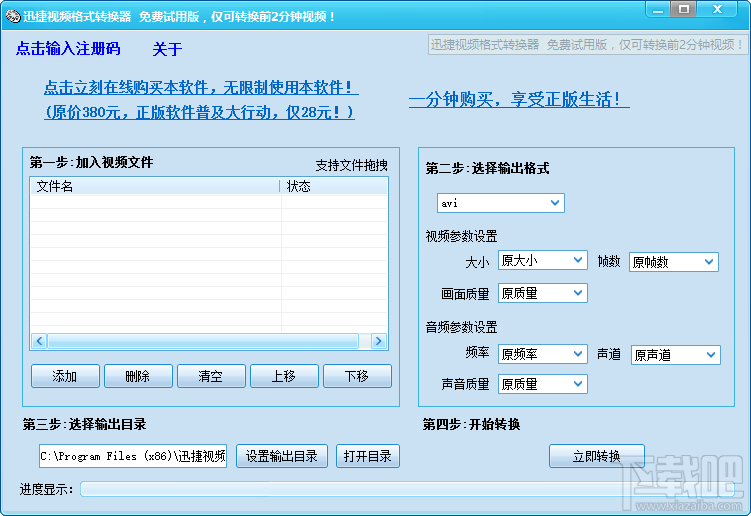
方法步骤
1.首先第一步我们打开软件之后,在软件界面中点击左下角的添加这个功能按钮,准备添加视频文件。
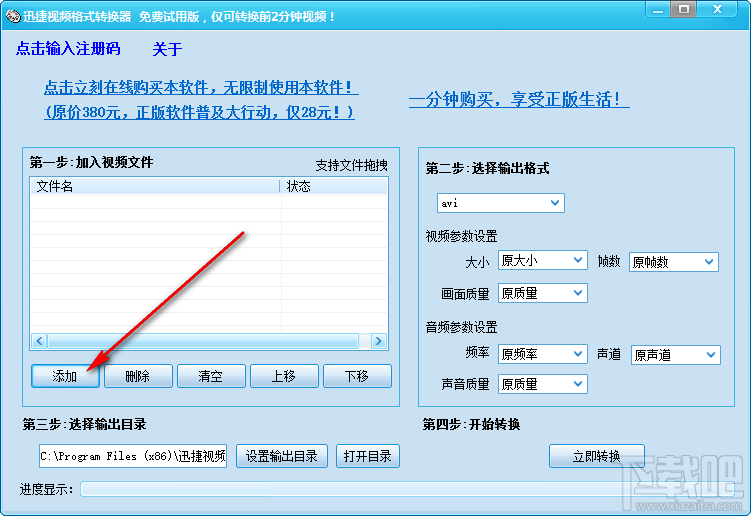
2.点击添加按钮之后,接下来下一步会打开一个选择文件的界面,在这个界面中找到目标视频文件之后点击右下角的打开按钮。
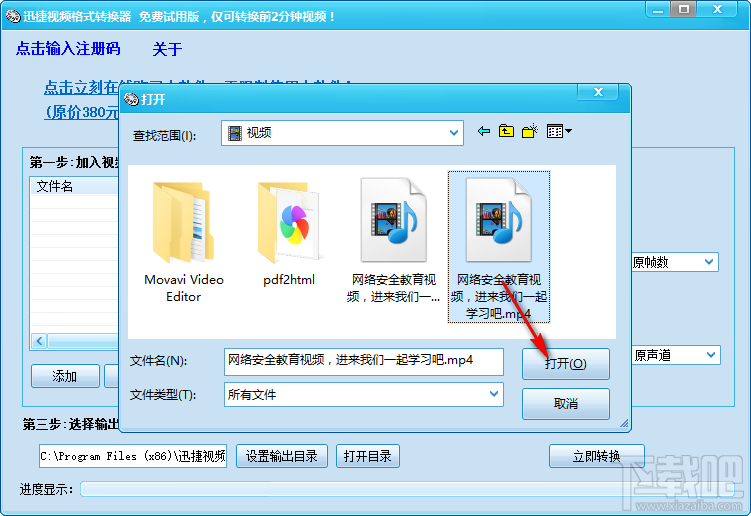
3.点击这个打开按钮之后下一步在软件主界面中我们点击设置输出目录这个按钮,然后在出现的界面选择输出保存视频的输出目录并点击确定按钮。
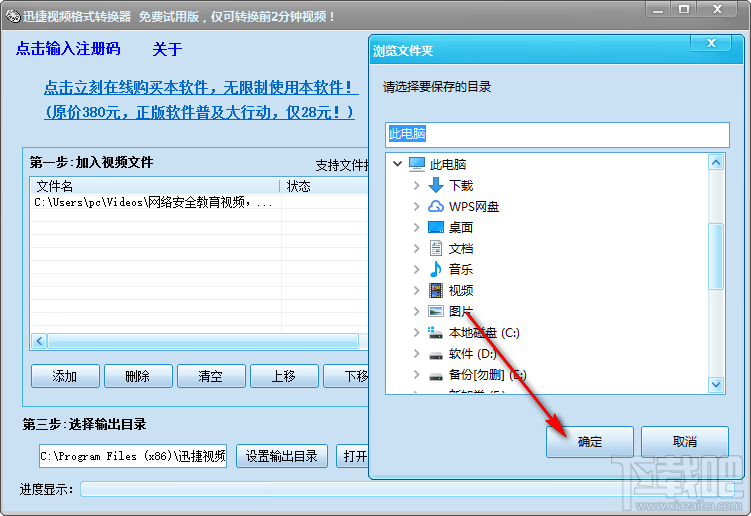
4.设置好输出保存路径之后,我们在右边的选择输出格式模块中,选择想要输出保存的AVI格式,如下图中所示。
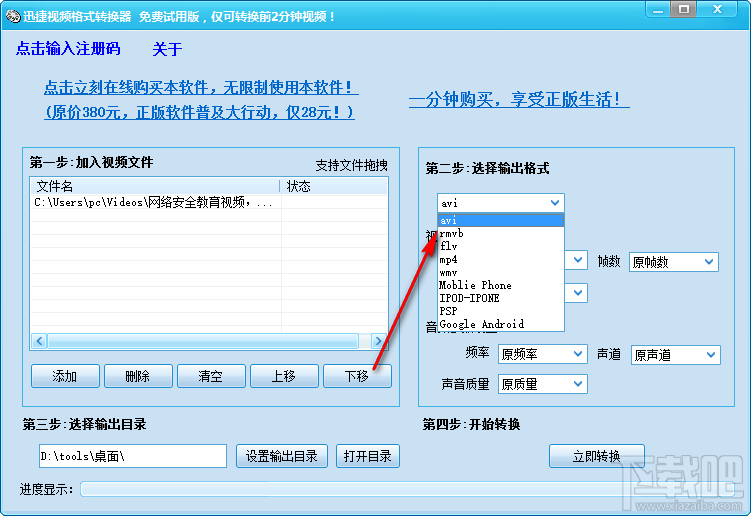
5.选择好转换格式之后还有视频、音频参数可以设置,点击打开下拉列表进行选择设置即可。
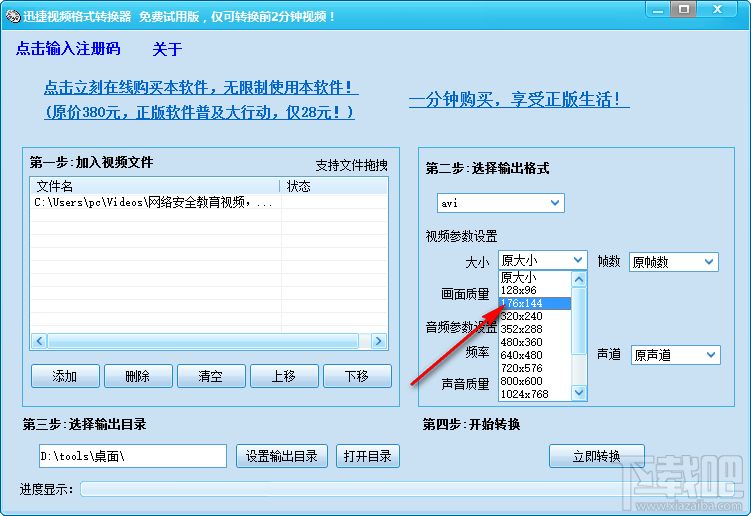
6.最后等到我们设置好这些参数之后就可以点击立即转换按钮来开始转换AVI格式视频的操作了。
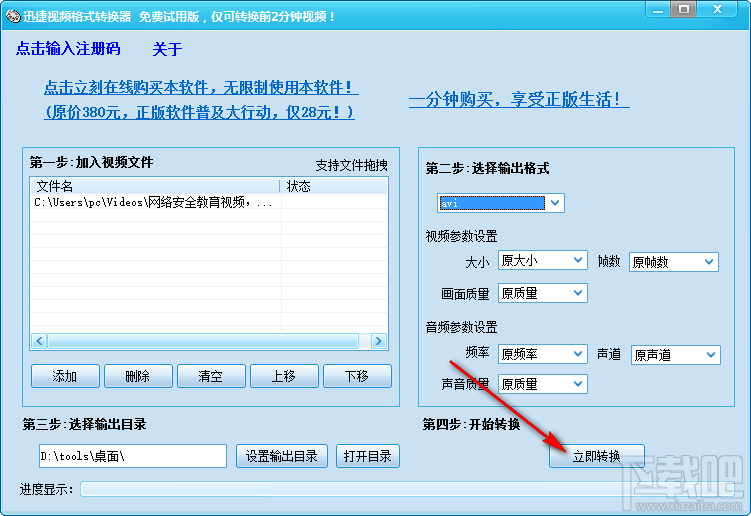
使用上述教程中的操作方法我们就可以通过迅捷视频格式转换器这款软件来转换AVI格式的视频文件了,有需要的朋友赶紧试一试这个方法吧,希望这篇方法教程能帮到大家。
- AVCWare Video Converter Free转换视频格式的方法
- AVCWare FLV Video Converter转换视频格式的方法
- ImTOO MP4 Video Converter转换视频格式的方法
- Windows Video Converter转换视频格式的方法
- iOrgsoft Flash Web Video Creator转换视频格式的方法
- 4Media 3GP Video Converter转换视频格式的方法
- 4Easysoft XviD Converter转换视频格式的方法
- Free Video to DVD Converte转换视频格式的方法
- Emicsoft iPad Video Converter转换视频格式的方法
- 4Easysoft FLV to Video Converter转换视频格式的方法
- MediaHuman Video Converter转换视频格式的方法
- 4Easysoft SWF to FLV Converter转换视频格式的方法
最近更新
-
 淘宝怎么用微信支付
淘宝怎么用微信支付
淘宝微信支付怎么开通?9月5日淘宝公示与微信
- 2 手机上怎么查法定退休时间 09-13
- 3 怎么查自己的法定退休年龄 09-13
- 4 小红书宠物小伙伴怎么挖宝 09-04
- 5 小红书AI宠物怎么养 09-04
- 6 网易云音乐补偿7天会员怎么领 08-21
人气排行
-
 格式工厂视频转换失败解决经验
格式工厂视频转换失败解决经验
格式工厂视频文件转换失败解决经验,有时下载视频文件的时候老是
-
 格式工厂显示“Error 0x1:函数不正确”
格式工厂显示“Error 0x1:函数不正确”
格式工厂显示“Error0x1:函数不正确”,很多时候我们在转东西的时
-
 如何用NERO刻录APE&FLAC无损音频 nero刻录软件怎么用
如何用NERO刻录APE&FLAC无损音频 nero刻录软件怎么用
Nero是一个常用的功能机器强大的刻录软件,支持多,兼容好,使用
-
 怎么用格式工厂裁剪视频画面
怎么用格式工厂裁剪视频画面
很多时候我们知道格式工厂有转换格式的功能,却不知道有截图的作
-
 什么软件可以打开heic格式的图片?heic格式怎么转化jgg?
什么软件可以打开heic格式的图片?heic格式怎么转化jgg?
什么软件可以打开heic格式的图片?heic格式怎么转化jgg?ios11正
-
 格式工厂怎么安装?
格式工厂怎么安装?
格式工厂(FormatFactory)是一款多功能的多媒体格式转换软件,适用
-
 格式工厂转化视频为MP4
格式工厂转化视频为MP4
格式工厂转化视频为MP4,很多爱好动画片的爱好者,他们喜欢看动画
-
 爱奇艺下载的视频怎么转换成mp4格式 爱奇艺视频qsv转换mp4教程
爱奇艺下载的视频怎么转换成mp4格式 爱奇艺视频qsv转换mp4教程
爱奇艺视频qsv转换mp4教程:1.下载qsv格式,用格式工厂转换,转换
-
 怎样把扫描件转换成word文件 pdf转word图文教程
怎样把扫描件转换成word文件 pdf转word图文教程
现在很多工作都是需要把资料录入电脑的,对于2个文件的格式不对,
-
 flv转换mp4
flv转换mp4
格式工厂我们都知道是一个很强大的格式转换软件,可以帮你转换你
